Los móviles Android son increíblemente polivalentes, pudiendo convertirse desde en una consola portátil a un lector de libros electrónicos, un Google Home o una webcam, por nombrar unos pocos. Un móvil Android también puede convertirse en un servidor web.
Tu próxima web puede vivir en tu móvil y ser visible para todo el mundo, siempre y cuando tu móvil siga conectado a Internet. Obviamente no es lo más práctico de mundo, pero sí un proyecto interesante que realmente no te va a llevar más de unos pocos minutos.
Mi web vive en mi móvil
A la hora de crear una web tienes básicamente dos opciones: usar un servicio de hosting u hospedarla tú mismo. En este último caso lo normal es que tengas el servidor en algún ordenador con una distribución de Linux, pero también puedes hacer lo propio en algo más de andar por casa: en un móvil Android.
Lo mejor de todo es que el proceso para convertir un móvil Android en un servidor web es bastante más sencillo de lo que parecería a primera vista, incluso para quienes no han tocado un terminal del sistema en su vida, tal y como queda detallado en este blog, hospedado en un móvil con Android 11.
Lo único que necesitas es Termux, un potente emulador de Linux para Android. Lo puedes descargar desde F-Droid, pues la versión de Google Play está desactualizada. Termux se instala como cualquier otra aplicación y no necesita root.
Siendo un Linux en miniatura, Termux mantiene varios procesos activos en el sistema y podría no funcionar correctamente a partir de Android 12, pues el sistema limita el número de subprocesos que una app puede mantener activos. No obstante, para el servidor web sencillo de nuestro experimento, yo no he tenido problemas con Android 13.
Primero, preparar el terreno
Ya con Termux instalado, vas a necesitar instalar todos los paquetes necesarios en tu Linux de bolsillo. Para ello vamos a necesitar abrir Termux y escribir algunos comandos en el terminal. De entrada, vamos a actualizar los paquetes con los siguientes comandos:
pkg update
pkg upgrade
Escribe los anteriores comandos por separado, pulsando el botón de enviar entremedias. Es posible que se te pregunte si quieres actualizar o sobreescribir alguna versión, en cuyo caso puedes pulsar la tecla de Intro para que se use la configuración predeterminada.
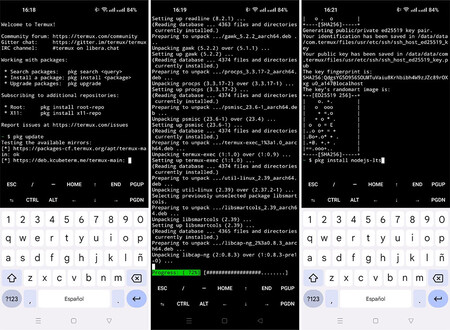 El primer paso es instalar Termux y todos los paquetes necesarios
El primer paso es instalar Termux y todos los paquetes necesarios
Después llega el momento de instalar dos paquetes que vamos a necesitar para nuestro servidor web. De nuevo, introduce los comandos uno a uno en la terminal, uno a uno, y estate atento pues se te va a pedir que respondas, escribiendo, si quieres confirmar la descarga o instalación. En caso de duda, acepta la opción predeterminada.
pkg install openssh
pkg install nodejs-lts
Crea tu web
Llegados a este punto ya tienes todas las herramientas necesarias pero te sigue faltando lo más importante: tu web. Como estamos haciendo básicamente un experimento, si quieres puedes optar por un "Hola mundo" básico, usando el siguiente comando para generar una página HTML que diga exactamente eso, "Hola mundo".
echo "<h1>Hola Mundo</h1>" > index.html
Si tienes algo más complejo en mente y ganas de tener una entretenida sesión de escritura de HTML con Gboard, entonces puedes usar el editor de texto nano para editar el archivo HTML y crear una página algo más compleja:
nano index.html
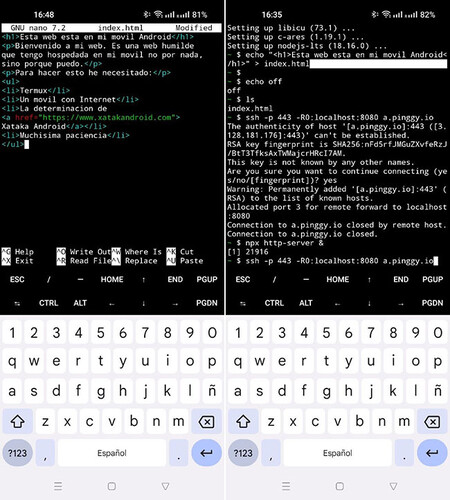 Crear la web desde la terminal es, sin duda, lo más pesado
Crear la web desde la terminal es, sin duda, lo más pesado
Haz tu web accesible desde el exterior
Ya tienes tu página web, pero falta iniciar el servidor web para que la web sea accesible. Puedes iniciar el servidor web de Termux usando el siguiente comando en la terminal:
npx http-server &
En este momento ya podrás visitar tu creación desde el mismo dispositivo, en la dirección http://127.0.0.1 o desde otro dispositivo en la misma red local, usando la IP local del móvil. No obstante, la web no será normalmente accesible desde el exterior, a no ser que te hayas tomado la molestia de redirigir los puertos del router. Hay una alternativa mejor.
En su lugar puedes usar el servicio de Pinggy para crear una dirección web pública. Puedes usar Pinggy gratis de forma limitada, que hará que cada dirección caduque al pasar 60 minutos, más que suficientes para nuestro invento. Escribe el siguiente comando para activar la redirección de pinggy:
ssh -p 443 -R0:localhost:8080 a.pinggy.io
Vas a ver entonces en la consola la dirección web de tu túnel, que será una serie de letras antes de pinggy.io, como https://ranaelvrajzeb.a.pinggy.io. Esta es la dirección de la página web que vive en tu móvil y, ahora sí, la puedes pasar a tus amigos para que la visiten.
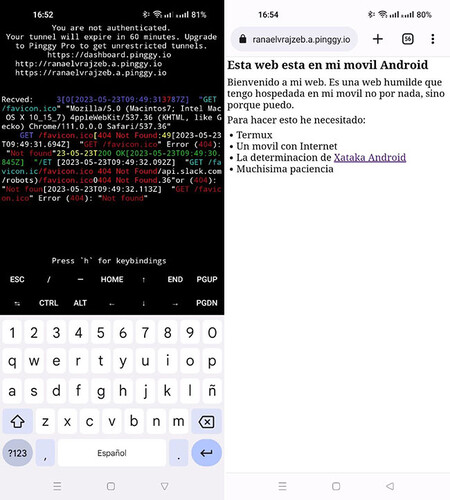
Previo pago, por unos 2,50 dólares al mes que cuesta Pinggy Pro, podrías tener tu servidor web viviendo en Android con una dirección personalizada permanente, aunque esto ya depende de cómo de motivado estés con el proyecto de tener la web viviendo en tu móvil.
Vía | Hacker Newsletter
En Xataka Android | Todos los iconos de Google explicados: esto es lo que significa el logo de Gmail, Drive, Maps y más







Ver 3 comentarios